电脑系统无法升级更新问题吗 win7电脑电脑系统无法更新怎么办
发布时间:2016-12-14 11:09:39作者:知识屋
电脑系统无法升级更新问题吗 win7电脑电脑系统无法更新怎么办 很多朋友都碰到这样的问题,却不知道是什么原因,下面小编就为大家介绍怎么处理自动更新失败方法,有需要的朋友可以参考一下,希望能对大家有所帮助。

方法/步骤
1、新购置的电脑,新安装的操作系统,比较容易遇到系统更新,再加上新手不熟悉操作,不知道如何处理,一旦处置不当,就会造成系统异常,问题严重的甚至需要还原、重装操作系统。其实,系统更新都是有预兆的,仔细观察开始菜单中的关机按钮,如有更新,左边就会有一个黄色的警示号,鼠标靠上去就有相关提示: 安装更新并关闭计算机。

2、如果看到关机按钮边上黄色的警示号,就要给更新系统留足时间了,尽量提前关机,让其自动更新。
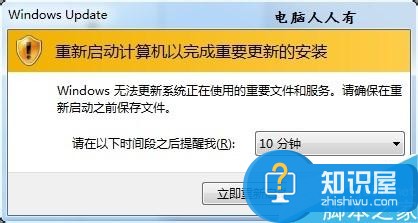
3、如果是新安装的操作系统,那么这些补丁起码有一百多个,耗时非常长,要有心理准备。尤其不要擅自中断自动更新。

4、尽量不使用电池,而用电源适配器,以保持电源的持续不断,这点很重要。

5、如果更新失败,还要看重新启动是否能进操作系统,能重新进入操作系统,开始→运行→输入:services.msc 点击确定(或按回车键)打开服务。
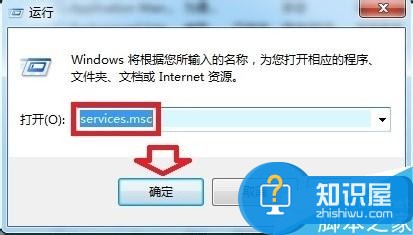
6、找到Windows Update服务→停止。

7、然后再定位到以下路径: C:/WINDOWS/SoftwareDistribution/download 删除所有更新补丁文件,再启用Windows Update服务之后,重新尝试关机更新补丁。
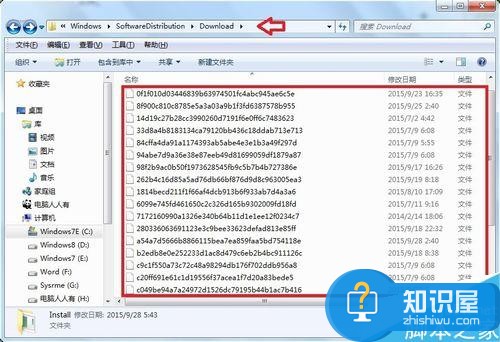
8、如果更新失败,进不了操作系统,可以尝试按F8键进入安全模式。如能进去,那就再重启电脑,继续按F8键,此时可以选择使用【“最后一次正确的配置”启动Windows】选项来解决问题。
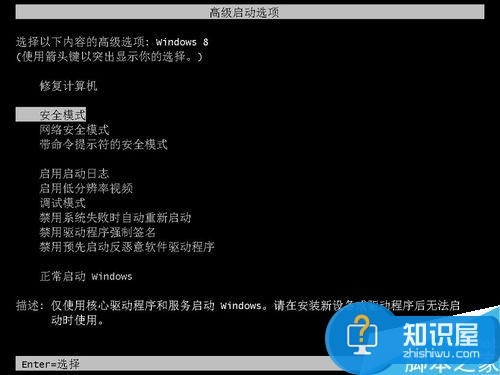
9、如果连安全模式也进不去,问题就比较严重了,可以使用u盘PE系统(需要提前制作),去系统盘(通常是C盘)C:/WINDOWS/SoftwareDistribution/download 删除已经下载的系统补丁文件。
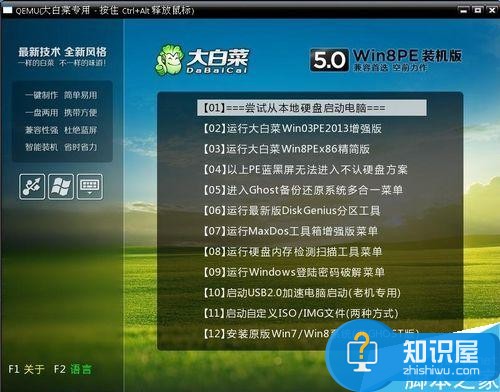
10、如能正常更新了,那就给足时间,耐心等待自动更新完毕(最后的省略号会动,就说明更新正常),因为更新系统并不只是打补丁,系统还会创建新的还原点,就是为了系统异常的时候可以还原操作系统。
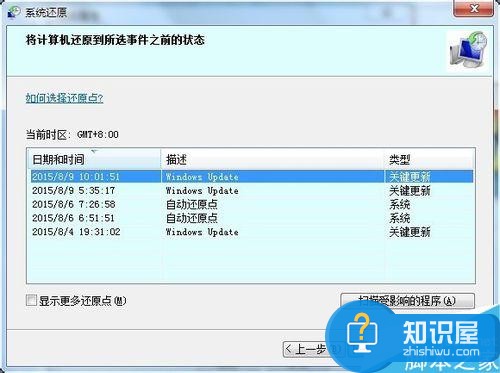
11、如果还是不能正常进行更新,可能是注册表异常了,在【开始】→【运行】中输入: regedit 按回车键之后,打开注册表编辑器。
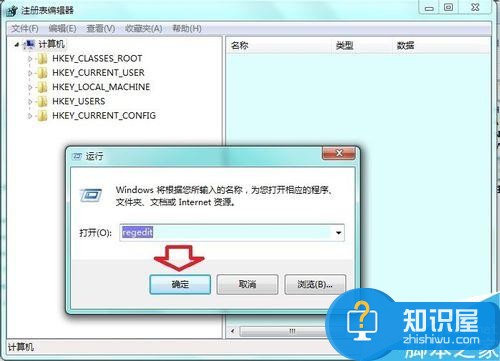
12、依次定位到:
HKEY_LOCAL_MACHINE/SOFTWARE/Microsoft/Windows/CurrentVersion/WindowsUpdate/AutoUpdate 。
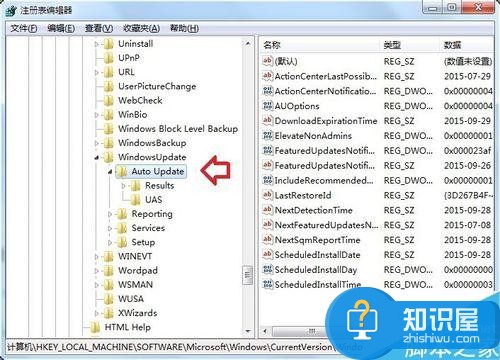
13、然后查看右边查看中是否有以下项目,右键依次点击→删除。
AUOptions
ScheduledInstallDay
ScheduledInstallTime
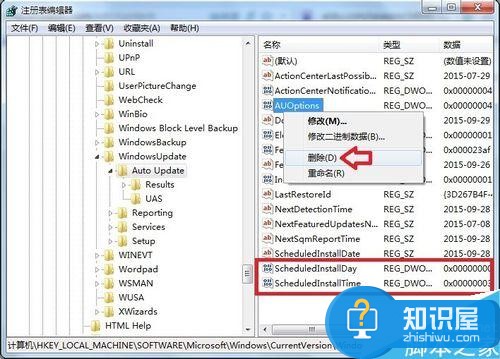
14、再尝试重新更新系统补丁,如果是盗版的操作系统,建议使用第三方安全软件更新系统补丁,这样会好一些。
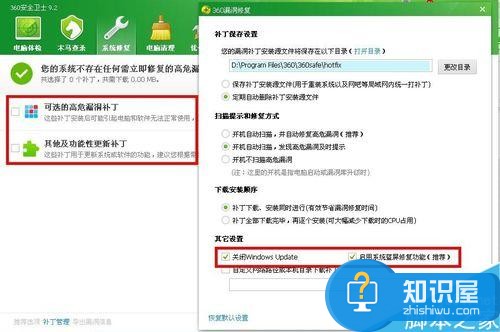
以上就是怎么处理自动更新失败方法介绍,大家学会了吗?希望能对大家有所帮助!
知识阅读
-

正确安装显卡驱动程序的操作步骤 电脑显卡驱动安装失败怎么办
-
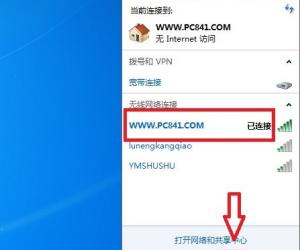
无线网络有感叹号受限制无法上网怎么回事 电脑无线网感叹号不能上网解决方法
-

ADSL宽带拨号忘记密码怎么办 宽带密码忘记了怎么找回
-

怎么去解决skype.exe应用程序错误?
-

u盘格式化后容量变小怎么恢复 为什么优盘格式化后容量变小了
-
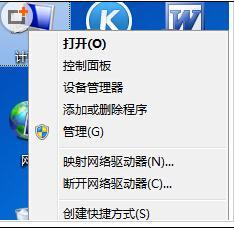
win7主板驱动无法安装失败怎么办 主板驱动不支持win7解决方法
-

电脑技术吧原创维修教程-Windows PE维护盘的制作,PE盘的制作方法
-
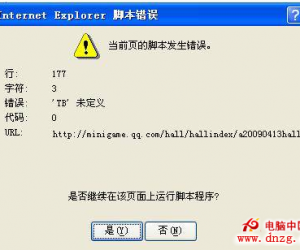
电脑总出现当前页面脚本错误怎么办 网页老弹出脚本错误解决方法
-

Win7系统开机提示soudmax.dll出错怎么修复 电脑开机soudmax.dll出错怎么办
-

电脑运行慢怎么解决 如何提高电脑运行速度方法步骤
软件推荐
更多 >-
1
 BIOS怎么设置中文显示?怎么把BIOS设置成中文显示?
BIOS怎么设置中文显示?怎么把BIOS设置成中文显示?2014-11-19
-
2
电脑风扇的转速每分钟多少转是正常的
-
3
Windows7开机声音怎么修改的步骤/方法【图文详解】
-
4
华硕主板bios设置,主板bios设置方法介绍
-
5
华硕uefi bios设置
-
6
电脑突然断电对硬件有影响吗?电脑突然断电的危害
-
7
笔记本无线能连接上 但上不了网的解决
-
8
磁盘空间不足怎么清理?磁盘空间不足的解决办法!
-
9
家庭无线网络经常断网的排查思路
-
10
打印机常见六大故障解决方法





































